微软将带来基于Windows 10操作系统的Hyper-V虚拟化技术,这意味着消费者只要在支持虚拟化的计算机上,就可以创建自己的虚拟机,而无需额外购买VMware等第三方虚拟机软件。
目前可以明确的是,当windows10操作系统出来后,微软终于有了一个完美的服务器虚拟化平台,可以满足大多数企业用户的需求。换句话说,
Hyper-V hypervisor版本3将在很多方面超越VMware的软件,但价格远低于部署VMware的vSphere。
下面系统天地边肖将介绍Hpyer-V在windows10系统下的位置。如何设置Hpyer-V?Hpyer-V怎么用?
Win10如何在自己的虚拟机上使用Hyper-V
1.首先,确认Hyper-V已打开。通过控制面板打开程序和功能,然后单击启用或禁用windows功能。
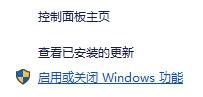
2.找到Hyper-V,上钩,点击确定。完成后,重新启动计算机以安装更新。
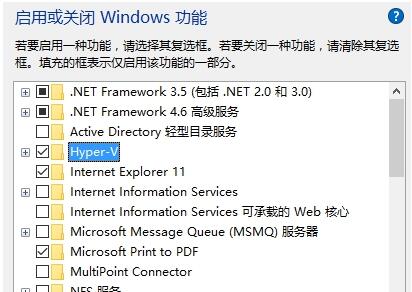

3.在开始菜单中,在windows管理工具中找到Hyper-V管理器,然后单击打开。
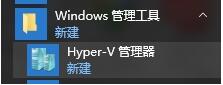
4.单击连接到服务器和本地计算机,然后单击确定。
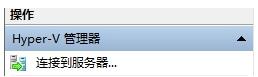
5.指向新建,然后单击虚拟机。
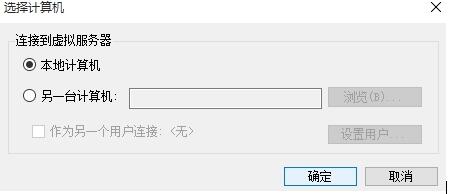

Win10如何设置内置虚拟机Hyper-V?
启动后它的界面非常直观,不用找其他选项就能看到几乎所有的设置和操作项。
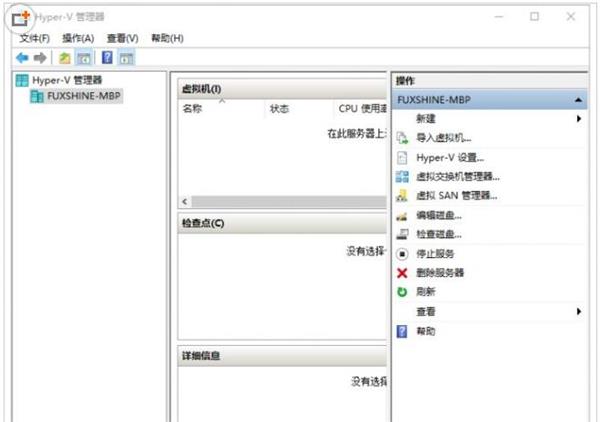
在第一次用它制作自己的虚拟机之前,边肖建议你先用“Hpyer-V Settings”来设置它。对于普通用户来说,可能需要改变的地方是“虚拟硬盘”和“虚拟机”文件的存储位置,默认都在系统盘下。
如果你的系统盘没有像边肖那样留下足够的空间,很容易一下子就被填满。
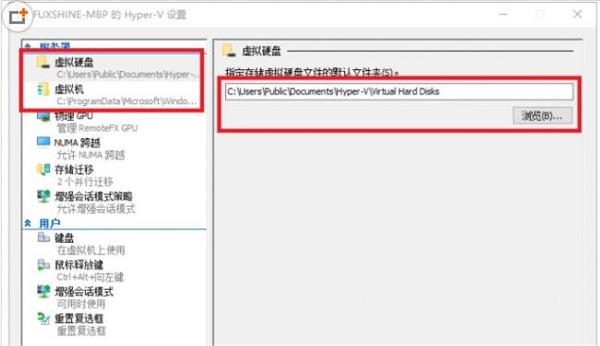
然后点击右边的“新建-虚拟机”开始我们的创作之旅。启动之前,系统会要求您命名虚拟机、分配内存和其他基本设置。但需要注意的是,“指定代数”这个项目,
第一代是传统Bios(安装WindowsXP/7时选择此选项),第二代针对UEFI Bios。你应该根据你电脑的实际情况来选择:

然后选择安装虚拟系统的ISO系统映像目录,并单击“Finish”创建它。
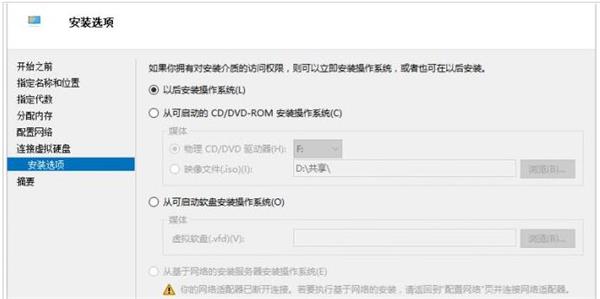
只需在界面中选择虚拟机选项,双击启用虚拟机界面,点击界面顶部的开始按钮,即可开始Windows初始安装过程。按照标准的Windows安装流程耐心等待即可。
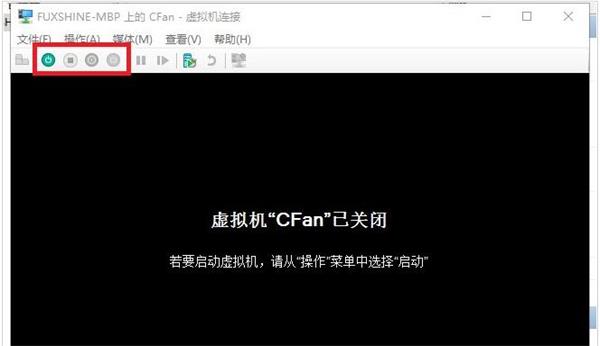
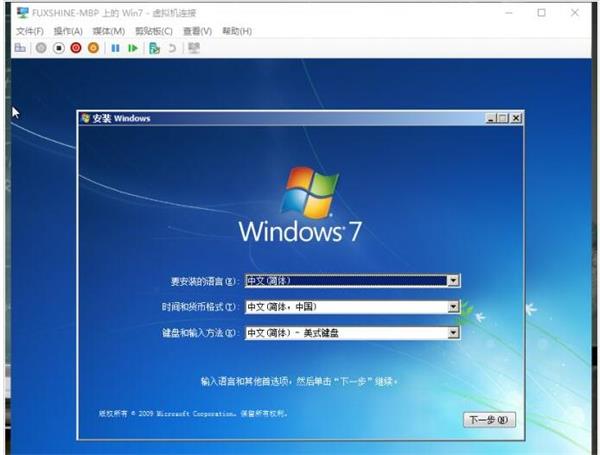
如果你的虚拟机不局限于本地离线使用,需要联网服务,需要耐心折腾“虚拟交换机管理器”(主界面中)这个选项。可以选择创建一个或两个内部交换机,用于桥接主机网络,
也可以远程控制。创建内网的功能是控制虚拟机,创建外网的功能是上网。
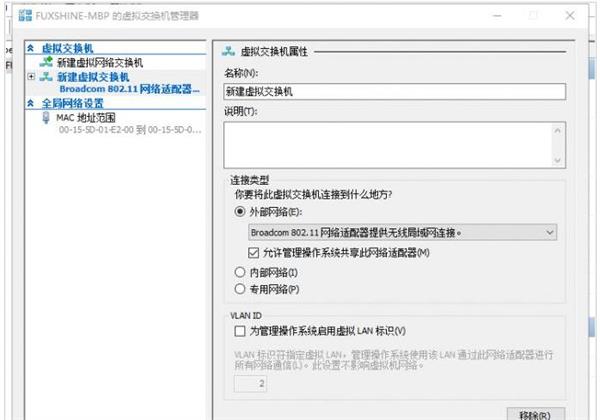
创建外部网络相对简单。你只需要选择电脑上网使用的网卡,等待系统自己驱动或者在虚拟机中安装相应的驱动。如果内部网络是为了系统之间的相互控制而创建的,
用电脑上网时需要填写虚拟机网卡使用的IP地址(在命令提示符下使用ipconfig /all查询IP地址)。
只要十几分钟,你用Hyper-V安装了虚拟操作系统之后,你不仅多了一个系统版本可以使用。在测试软件和下载网络文件时,多了一层保护。麻麻再也不怕我电脑里的木马和病毒了,已经装进家庭桶里了!
免责声明:本站所有文章内容,图片,视频等均是来源于用户投稿和互联网及文摘转载整编而成,不代表本站观点,不承担相关法律责任。其著作权各归其原作者或其出版社所有。如发现本站有涉嫌抄袭侵权/违法违规的内容,侵犯到您的权益,请在线联系站长,一经查实,本站将立刻删除。
本文来自网络,若有侵权,请联系删除,如若转载,请注明出处:https://www.freetrip88.com/baike/297521.html
